esd系统怎么装 win7下如何安装ESD文件
ESD系统是一种用于压缩和存储操作系统文件的格式,安装ESD系统可以提高系统的运行效率和稳定性,在Win7系统下安装ESD文件需要先下载对应的ESD文件,然后通过专门的解压工具将其解压至系统目录中。接下来需要在系统设置中找到安装ESD文件的选项并按照提示进行操作,最后重启系统即可完成安装。安装ESD文件需要注意选择正确的版本和合适的解压工具,以确保系统的正常运行。
具体方法:
1.打开winntsetup,在"选择包含windows安装文件的文件夹"这里.点击"选择"找到你的ESD安装文件."选择引导驱动器"默认为C盘,"安装磁盘的位置"是指你要把系统安装到哪个盘.比如C盘,或者D盘等.下面的"选项"一栏有一个"版本",是指的所要安装的系统的版本.如果ESD文件中有多个版本的话,可以在这里进行选择."挂载安装驱动器"默认为C盘.点击"开始安装"按钮,准备安装系统.

2.保持默认即可,点击"确定"继续.
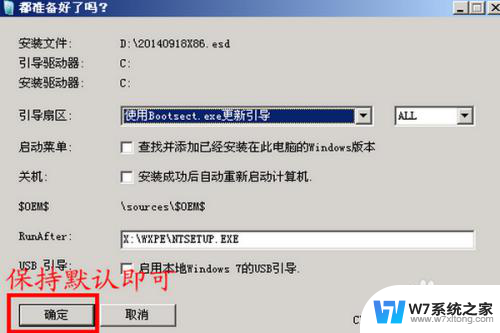
3.下面的过程开始解压缩ESD文件.
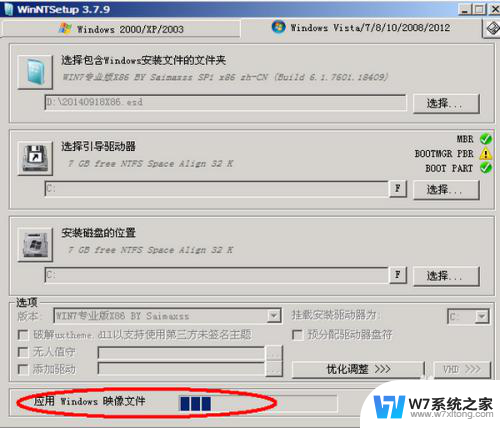
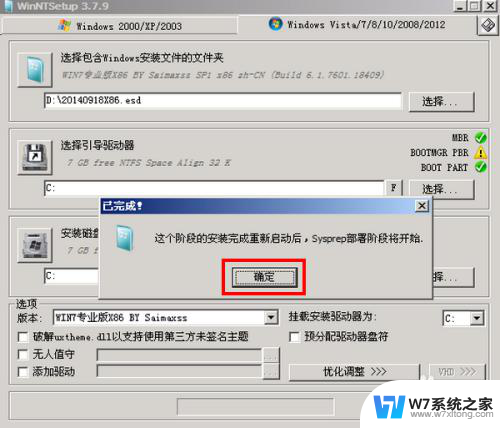
4.解压缩完成后,我们看看C盘中已经有了boot,windows等文件夹,解压出来的文件大小为1.63GB.
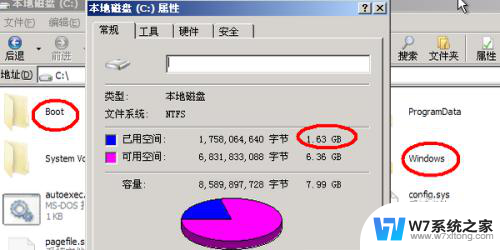
5.重新启动电脑,开始安装WIN7系统.

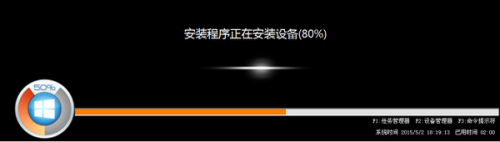

6.安装完成.


7.我们看看安装完成后C盘已使用2.7GB的空间,而ESD文件只有316M,可见这个压缩率还是很高的.如果是GHO文件最少也得要700M-800M吧或者更多.


以上就是esd系统怎么装的全部内容,还有不清楚的用户就可以参考一下小编的步骤进行操作,希望能够对大家有所帮助。
- 上一篇: 惠普1106驱动如何安装 惠普p1106打印机驱动安装步骤
- 下一篇: 没有了
esd系统怎么装 win7下如何安装ESD文件相关教程
-
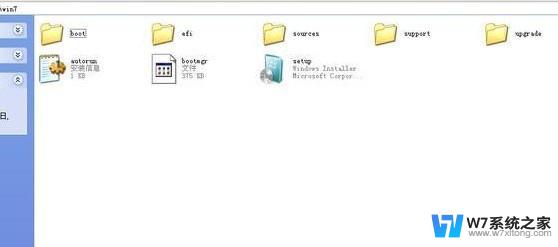 电脑win7系统重装怎么操作的 Win7系统如何在硬盘上安装
电脑win7系统重装怎么操作的 Win7系统如何在硬盘上安装2024-03-28
-
 win7系统装xp系统 win7系统如何安装xp双系统详细教程
win7系统装xp系统 win7系统如何安装xp双系统详细教程2024-07-20
-
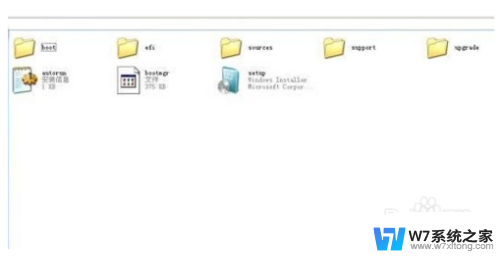 w10如何重装电脑系统w7 Win10系统如何重新安装原版Win7系统
w10如何重装电脑系统w7 Win10系统如何重新安装原版Win7系统2024-08-02
-
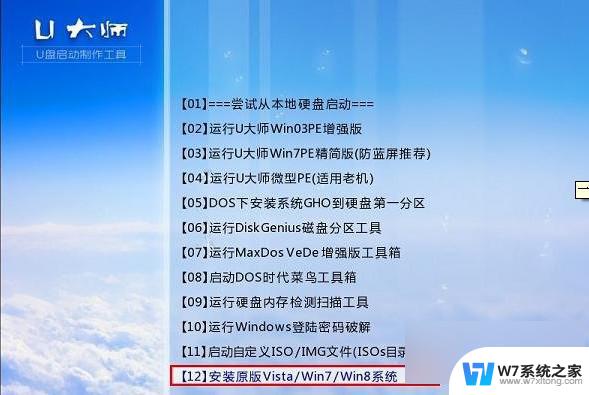 如何u盘安装win7系统 U盘一键安装Win7教程
如何u盘安装win7系统 U盘一键安装Win7教程2024-04-05
- 360可以安装win7系统 360一键重装win7 64位系统图文教程
- win10如何装win7 win10如何安装win7双系统教程
- u盘怎样装系统win7系统 U盘安装Win7系统详细教程
- win10无法安装activex控件 Win10系统安装ActiveX控件不支持怎么办
- win10新用户登录安装软件怎么安装 如何在win10系统中设置安装软件时输入密码
- win7系统转win10虚拟机 Win10自带虚拟机如何使用安装win7系统
- 惠普1106驱动如何安装 惠普p1106打印机驱动安装步骤
- windows11怎么禁止安装软件 电脑如何阻止某个软件的安装
- 怎样在电脑上装五笔输入法 Win10如何安装微软五笔输入法
- u盘启动发现不了硬盘 怎样解决电脑U盘装系统找不到硬盘的问题
- 为什么驱动卸载了会自动安装 如何彻底解决驱动卸载后自动安装问题
- 32位软件能在win10运行吗 在64位系统中安装32位应用程序步骤
系统安装教程推荐
- 1 怎样在电脑上装五笔输入法 Win10如何安装微软五笔输入法
- 2 u盘启动发现不了硬盘 怎样解决电脑U盘装系统找不到硬盘的问题
- 3 为什么驱动卸载了会自动安装 如何彻底解决驱动卸载后自动安装问题
- 4 win11安装照片查看器 Win11 24H2升级后图片无法打开怎么办
- 5 win11怎么设置五笔 Windows11如何安装五笔输入法
- 6 装win11必须 安全启动 Win11安装遇到这台电脑必须支持安全启动怎么办
- 7 win10怎么跟新蓝牙驱动 Win10电脑蓝牙驱动安装教程
- 8 win11系统装不了打印机 Windows11打印机驱动安装失败解决方法
- 9 win11改应用安装位置 win11软件安装位置修改教程
- 10 最新版本win10 如何安装ie IE浏览器安装教程